عرض معلومات نظام Linux
لا يتذكر جميع المستخدمين عن ظهر قلب مكونات أجهزة الكمبيوتر الخاصة بهم ، وكذلك تفاصيل النظام الأخرى ، لذلك يجب أن يكون وجود القدرة على عرض المعلومات حول النظام في نظام التشغيل. تحتوي المنصات المطورة بلغة Linux أيضًا على هذه الأدوات. بعد ذلك ، سنحاول شرح الطرق المتاحة لعرض المعلومات الضرورية بأكبر قدر ممكن من التفصيل ، على سبيل المثال أحدث إصدار من نظام التشغيل Ubuntu الشهير. في توزيعات Linux الأخرى ، يمكن تنفيذ هذا الإجراء بنفس الطريقة تمامًا.
نحن ننظر إلى المعلومات على نظام لينكس
نعرض اليوم التعرف على طريقتين مختلفتين للبحث عن معلومات النظام المطلوبة. كلاهما يعمل على خوارزميات مختلفة قليلا ، وأيضا لديهم مفهوم مختلف. لهذا السبب ، سيكون كل خيار مفيدًا للمستخدمين المختلفين.
الأسلوب 1: Hardinfo
طريقة استخدام برنامج Hardinfo مناسبة للمستخدمين المبتدئين وجميع أولئك الذين لا يريدون المشاركة في العمل في "المحطة الطرفية" . ومع ذلك ، حتى تثبيت البرنامج الإضافي لم يكتمل بدون تشغيل وحدة التحكم ، لذلك يجب عليك الاتصال به من أجل أمر واحد.
- ابدأ تشغيل "Terminal" وأدخل الأمر
sudo apt install hardinfo. - أدخل كلمة المرور لتأكيد الوصول إلى الجذر (لن يتم عرض الأحرف التي تم إدخالها).
- تأكيد إضافة ملفات جديدة عن طريق تحديد الخيار المناسب.
- يبقى فقط لتشغيل البرنامج من خلال الأمر
hardinfo. - سيتم الآن فتح نافذة رسومية ، مقسمة إلى لوحين. على اليسار ، ترى فئات تحتوي على معلومات حول النظام والمستخدم والكمبيوتر. حدد القسم المناسب وسيظهر ملخص لجميع البيانات على اليمين.
- باستخدام زر "إنشاء تقرير" ، يمكنك حفظ نسخة من المعلومات بأي شكل مناسب.
- على سبيل المثال ، يمكن بسهولة فتح ملف HTML جاهز من خلال متصفح قياسي ، يعرض خصائص جهاز الكمبيوتر في إصدار نصي.
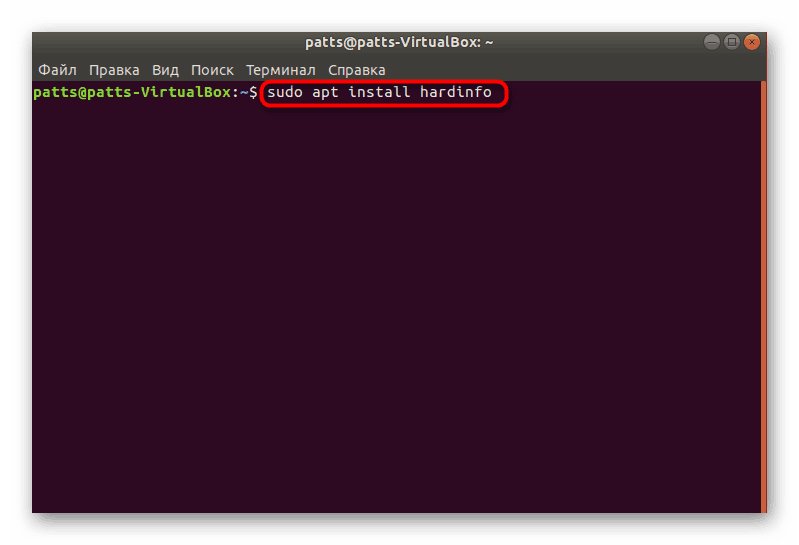
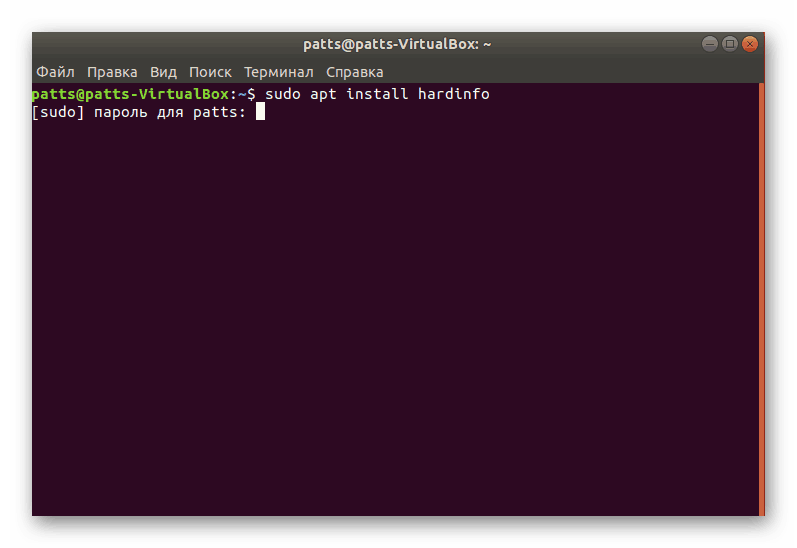
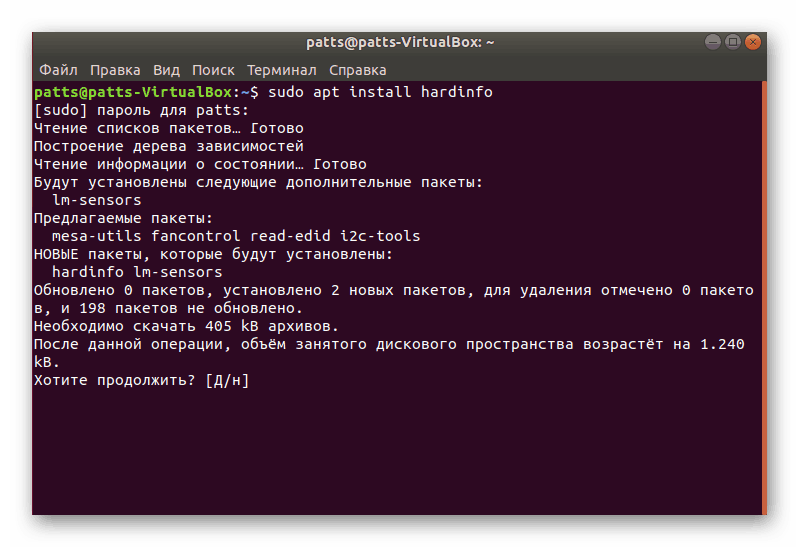
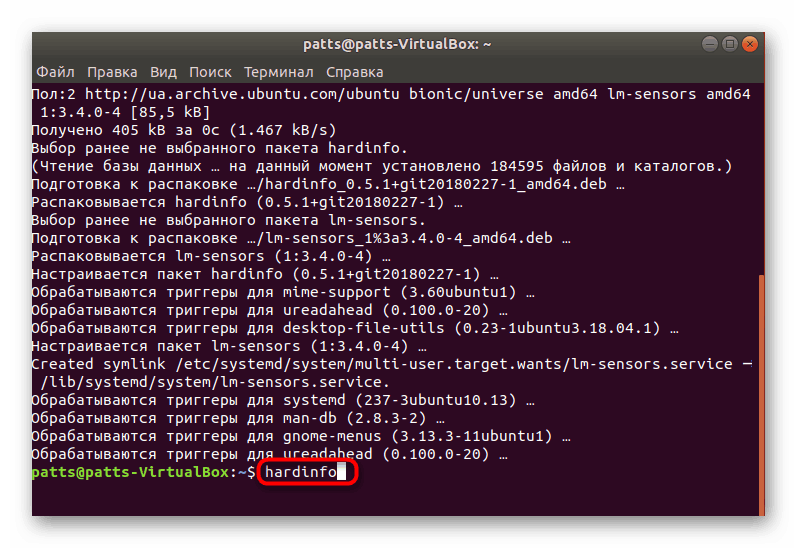
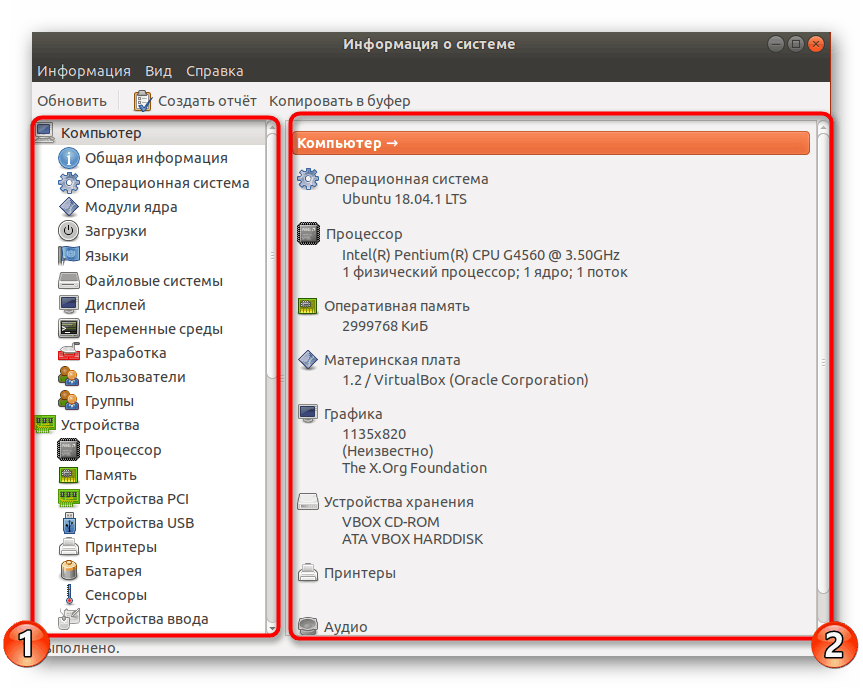
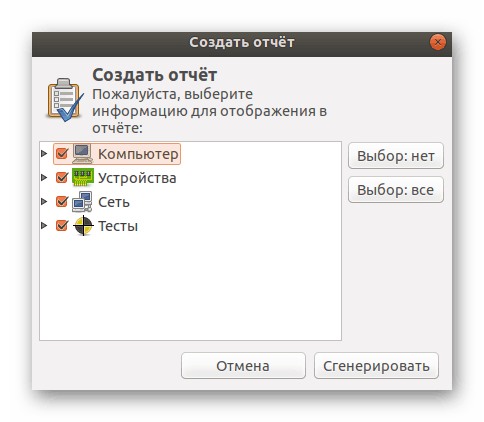
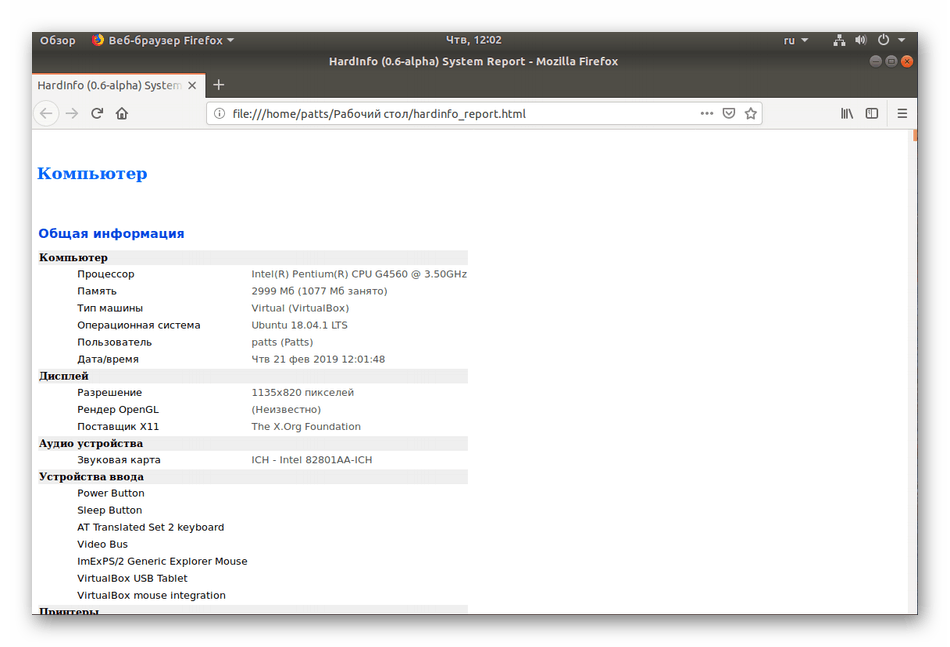
كما ترون ، Hardinfo هو نوع من تجميع جميع الأوامر من وحدة التحكم ، ويتم تنفيذها من خلال واجهة رسومية. هذا هو السبب في أن هذه الطريقة تعمل على تبسيط وتسريع عملية العثور على المعلومات الضرورية.
الطريقة 2: المحطة
توفر وحدة Ubuntu المدمجة إمكانيات غير محدودة للمستخدم. بفضل الأوامر ، يمكنك تنفيذ الإجراءات مع البرامج والملفات وإدارة النظام وأكثر من ذلك بكثير. هناك أدوات مساعدة تتيح لك العثور على معلومات تهمك من خلال "Terminal" . النظر في كل شيء بالترتيب.
- افتح القائمة وابدأ تشغيل وحدة التحكم ، كما يمكنك القيام بذلك عن طريق الضغط على تركيبة المفاتيح Ctrl + Alt + T.
- للبدء ، ما عليك سوى كتابة أمر
hostname، ثم اضغط على Enter لعرض اسم الحساب. - غالبًا ما يرتبط مستخدمو الكمبيوتر المحمول بالحاجة إلى تحديد الرقم التسلسلي أو النموذج الدقيق لجهازهم. سوف تساعدك ثلاثة فرق في العثور على المعلومات التي تحتاجها:
sudo dmidecode -s system-serial-number
sudo dmidecode -s system-manufacturer
sudo dmidecode -s system-product-name - لجمع المعلومات حول جميع المعدات المتصلة لا يمكن الاستغناء عن أداة إضافية. يمكنك تثبيته بكتابة
sudo apt-get install procinfo. - عند اكتمال التثبيت ، اكتب
sudo lsdev. - بعد إجراء فحص صغير ، ستتلقى قائمة بجميع الأجهزة النشطة.
- فيما يتعلق بطراز المعالج والبيانات الأخرى المتعلقة به ، فإن أسهل طريقة لاستخدام
cat /proc/cpuinfoسوف تتلقى على الفور كل ما تحتاجه للرجوع اليها. - ننتقل بسلاسة إلى تفاصيل أخرى مهمة للغاية - ذاكرة الوصول العشوائي.
less /proc/meminfoسوف تساعد في تحديد مقدار المساحة الحرة والمستعملة. مباشرة بعد إدخال الأمر ، سترى الخطوط المقابلة في وحدة التحكم. - يتم تقديم مزيد من المعلومات الموجزة في النموذج التالي:
- ذاكرة
free -mبالميغابايت ؛ -
free -g- غيغا بايت ؛ -
free -h- في شكل مبسط قابل للقراءة.
- ذاكرة
-
swapon -sهي المسؤولة عن ملف الترحيل. يمكنك معرفة ليس فقط حول وجود مثل هذا الملف ، ولكن يمكنك أيضًا الاطلاع على حجمه. - إذا كنت مهتمًا بالإصدار الحالي من توزيع Ubuntu ،
lsb_release -aالأمرlsb_release -a. سوف تتلقى شهادة إصدار ومعرفة اسم الرمز مع وصف. - ومع ذلك ، هناك أوامر إضافية للحصول على معلومات أكثر تفصيلاً حول نظام التشغيل. على سبيل المثال ، يعرض
uname -rإصدار kernel ، ويعرضuname -pالبنية ، ويعرضuname -aالمعلومات العامة. - سجل
lsblkلرؤية قائمة بجميع الأقراص الصلبة المتصلة والأقسام النشطة. بالإضافة إلى ذلك ، يتم عرض ملخص لمجلداتهم هنا. - من أجل دراسة تخطيط القرص (عدد القطاعات وحجمها ونوعها) بالتفصيل ، يجب عليك تحديد
sudo fdisk /dev/sda، حيث يكون sda هو محرك الأقراص المحدد. - عادةً ما يتم توصيل أجهزة إضافية بالكمبيوتر عبر موصلات USB مجانية أو عبر تقنية Bluetooth. عرض جميع الأجهزة وأرقامها
lsusbباستخدامlsusb. - تسجيل
lspci | grep -i vgalspci | grep -i vgaأوlspci -vvnn | grep VGAlspci -vvnn | grep VGAلعرض ملخص لبرنامج تشغيل الرسومات النشط وبطاقة الفيديو المستخدمة.
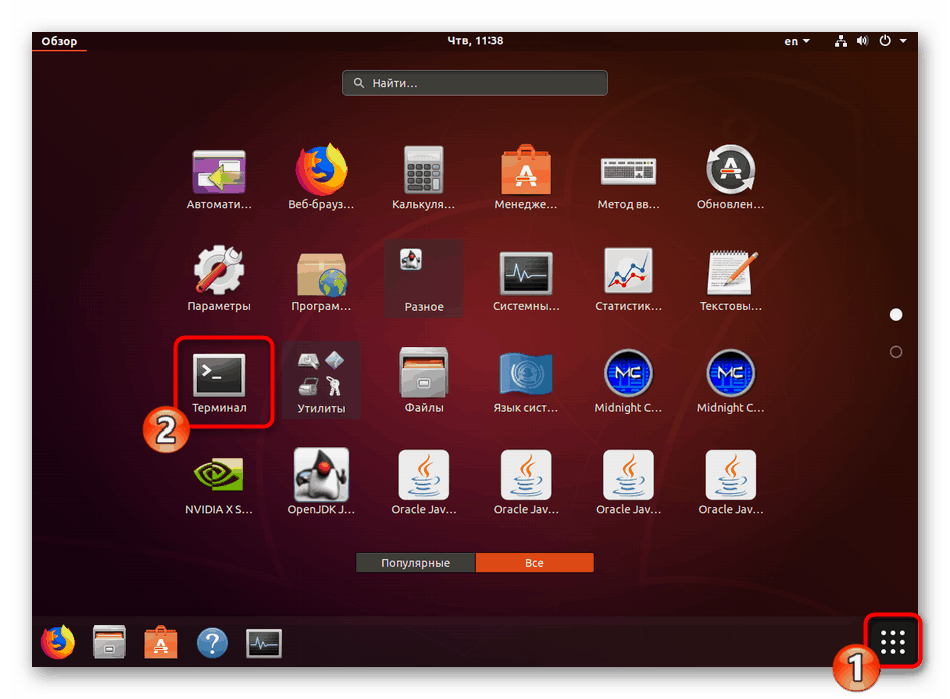
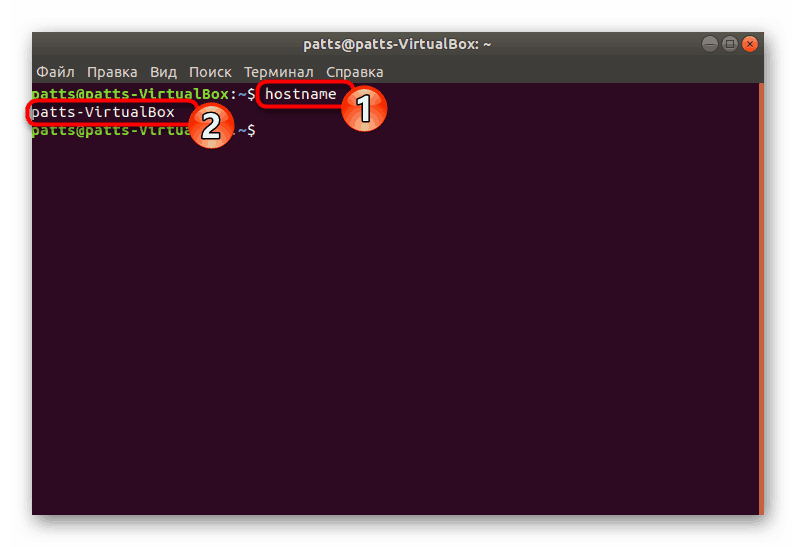
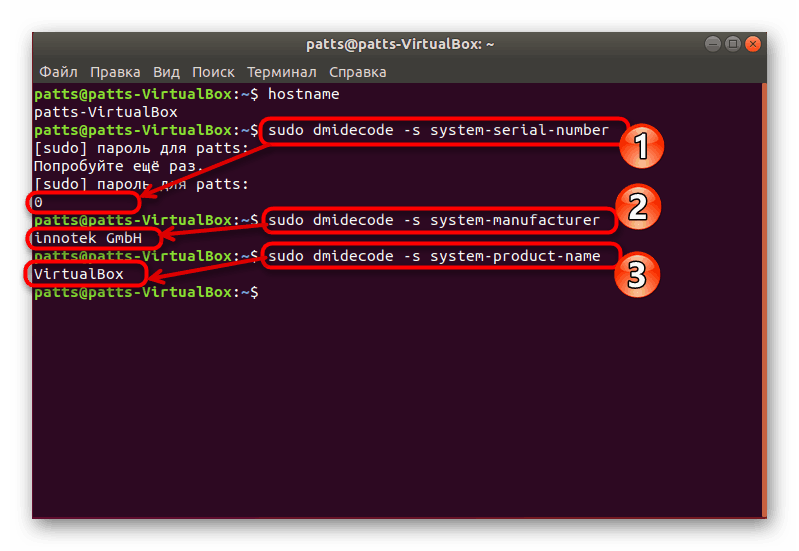
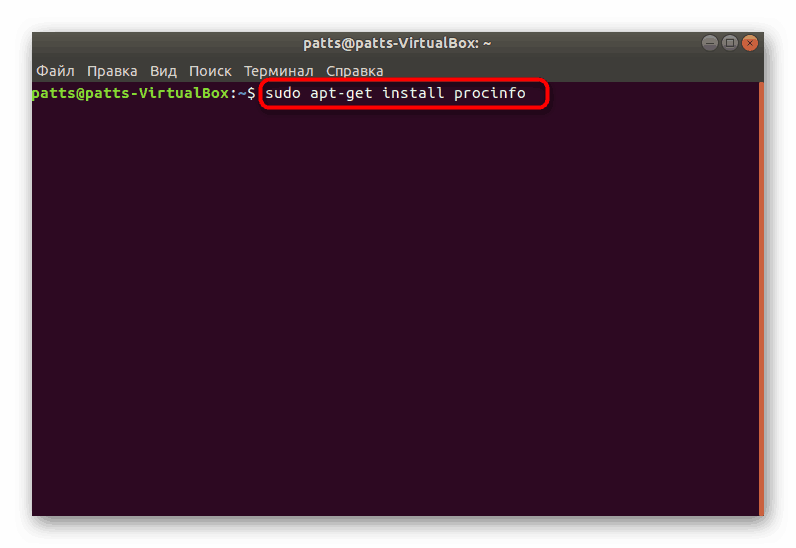
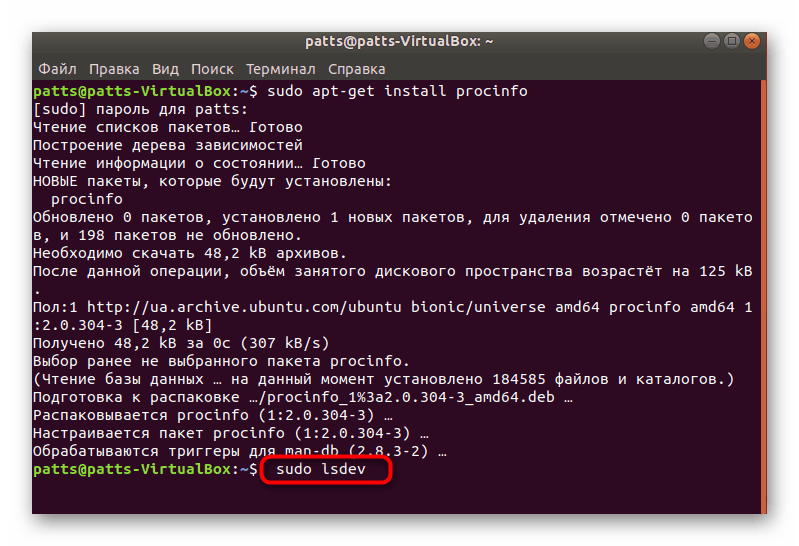
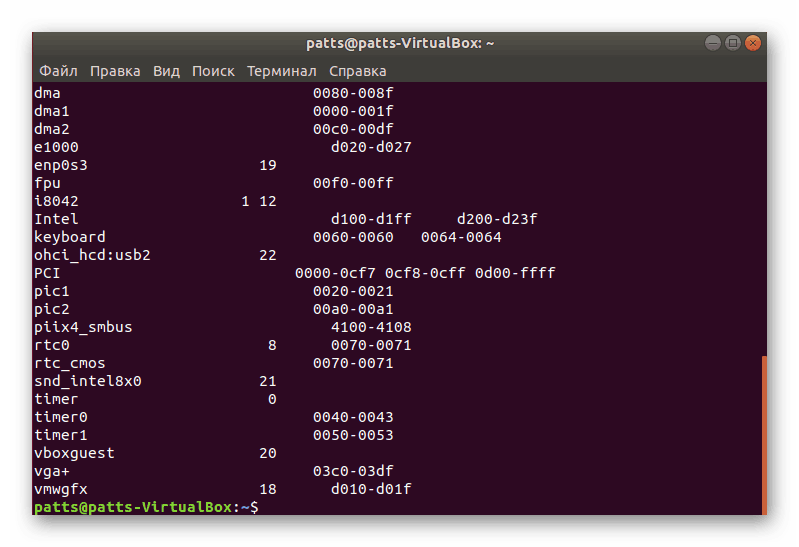
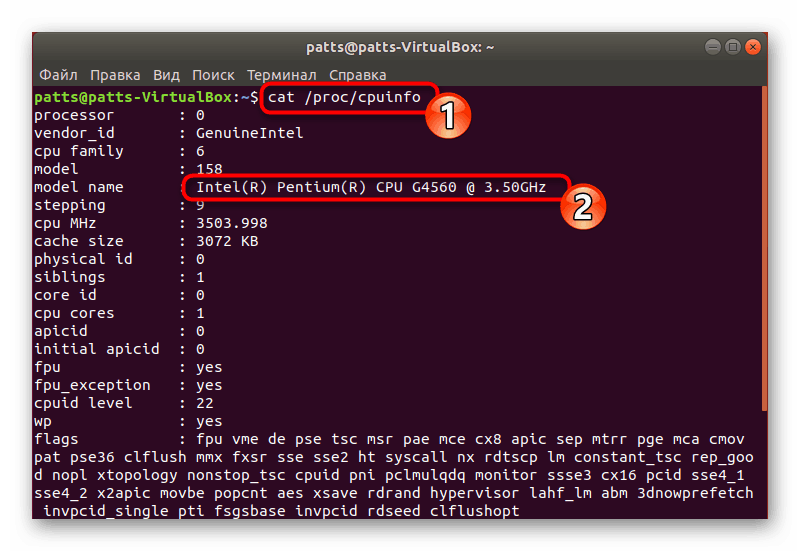
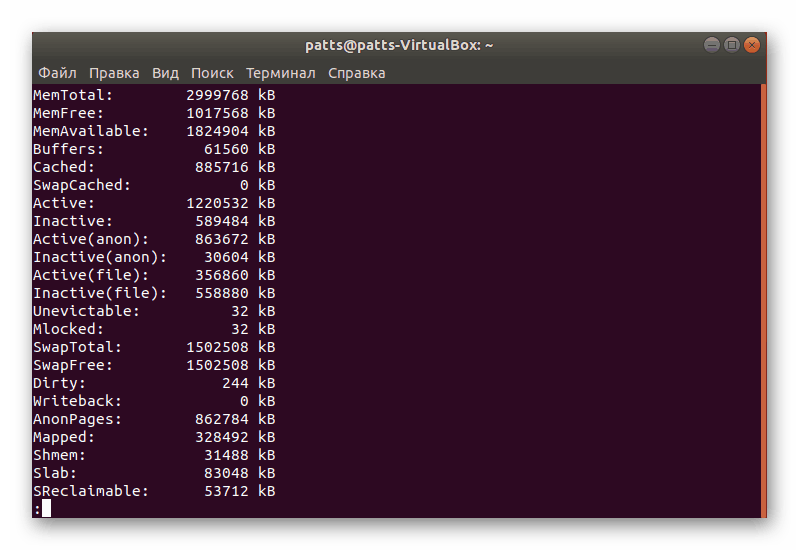
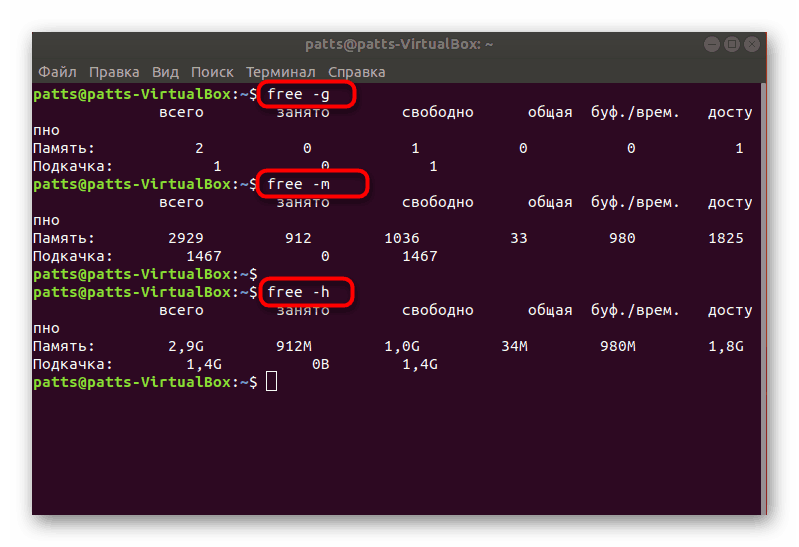
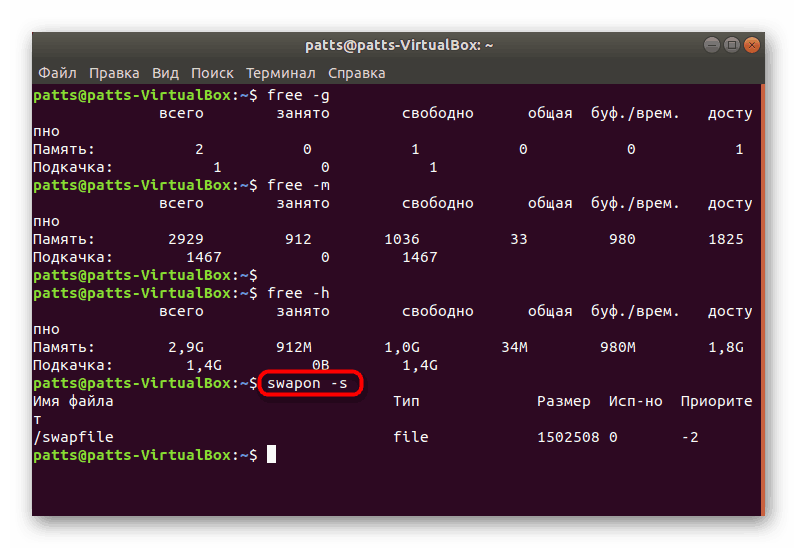
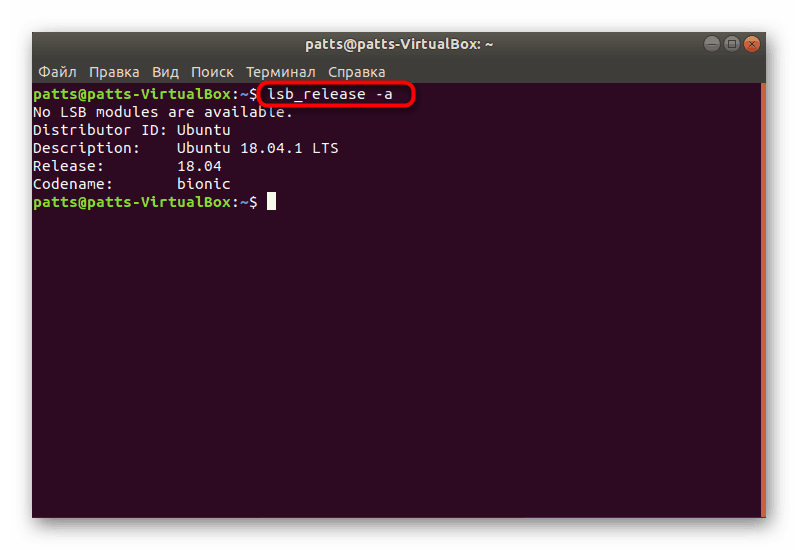
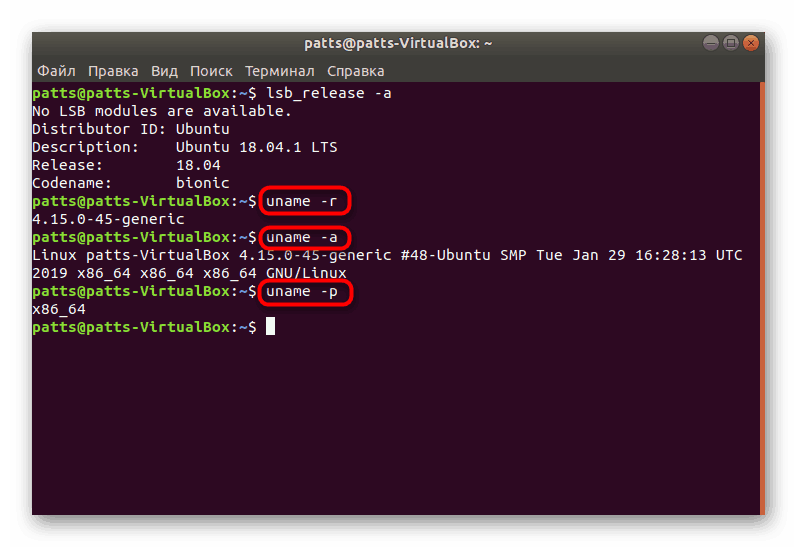
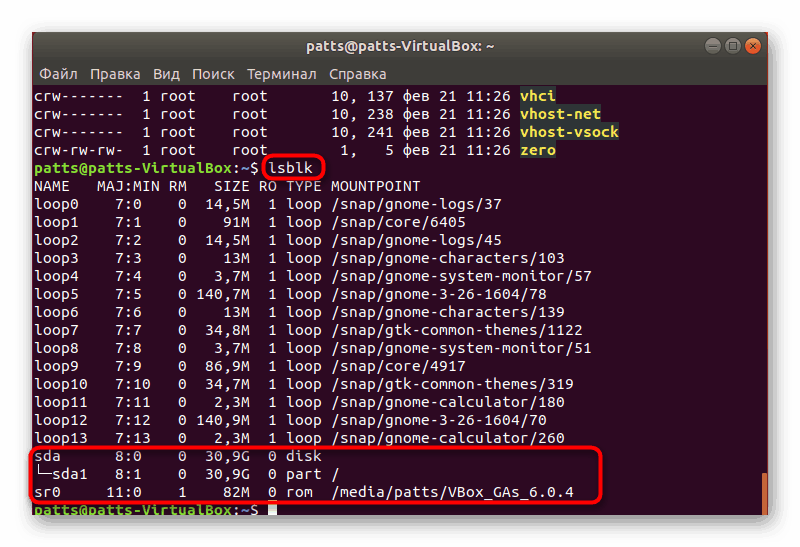
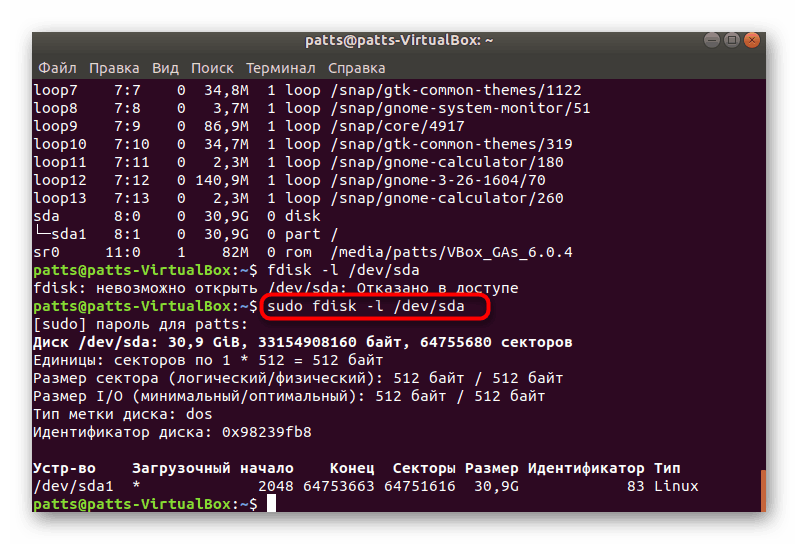
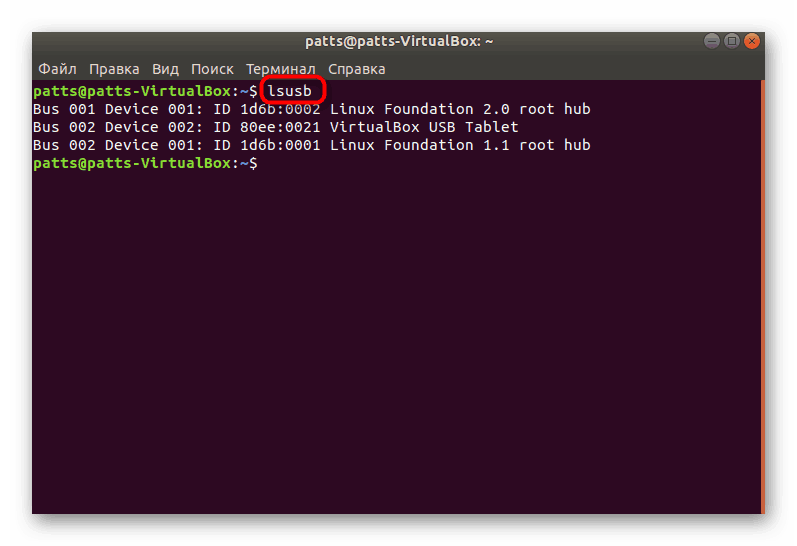

بالطبع ، لا تنتهي قائمة جميع الأوامر المتاحة هنا ، ولكن أعلاه حاولنا التحدث عن أكثرها أساسية ومفيدة والتي يمكن أن تكون مفيدة للمستخدم العادي. إذا كنت مهتمًا بخيارات الحصول على بيانات محددة حول النظام أو الكمبيوتر ، فيرجى الرجوع إلى الوثائق الرسمية للتوزيع المستخدم.
يمكنك اختيار أنسب طريقة للبحث عن معلومات النظام - استخدم وحدة التحكم الكلاسيكية ، أو يمكنك الرجوع إلى البرنامج باستخدام الواجهة الرسومية المنفذة. إذا واجهت توزيعة Linux الخاصة بك أي مشاكل مع البرنامج أو الأوامر ، فاقرأ بعناية نص الخطأ وابحث عن الحل أو تلميحات في الوثائق الرسمية.